-
はじめ-Mac
-
Mac版新機能
-
システム要件(Mac)
-
メインウィンドウ
-
新しいプロジェクトの作成
-
インポートと録画
-
動画編集(Mac)
- PIP(ピクチャー・イン・ピクチャー)
- Mac動画編集向けデュアルモニター
- レンズ補正(Mac)
- 動画の分割と切り取り(Mac)
- ドロップシャドウの適用(Mac)
- フェイスオフエフェクト(Mac)
- スピード調整(Mac)
- マスク(Mac)
- 動画スナップショット(Mac)
- モザイク(Mac)
- 枠線(Mac)
- 変形(Mac)
- フリーズフレーム(Mac)
- 合成(Mac)
- 手ぶれ補正(Mac)
- モーショントラッキング(Mac)
- 自動補正(Mac)
- クロマキー (Mac)
- 動画のクロップとズーム(Mac)
- 動画逆再生(Mac)
- 分割表示(Mac)
- 自動字幕起こし/テキスト読み上げ/SRT(Mac)
- サブシーケンス(Mac版)
- バックグラウンド(Mac版)
- お気に入りマークカスタマイズ(Mac版)
- マーカー機能(Mac版)
- マルチクリップ編集 (Mac版)
- 高速プレビュー(JKL)(Mac版)
- オプティカルフローによるスローモーション(Mac版)
- エフェクトマスク(Mac版)
- 自動リップル(Mac版)
- クリップを有効/無効にする(Mac版)
- ルーラー機能(Mac)
- キーフレームカーブ(Mac)
- マルチカメラ編集(Mac)
- マグネティックタイム(Mac)
- すべてのクリップを選択(Mac)
- 描画ツール(Mac)
-
色調整
-
オーディオ
-
アニメーション
-
スピード
-
AI動画編集
- アートスタイル作成(Mac)
- Mac版AI延長機能|業務効率化ツール
- オーディオダッキング(Mac)
- ノイズ除去(Mac)
- AIポートレート(Mac)
- オートリフレーム(Mac)
- ARステッカー(Mac)
- シーン検出(Mac)
- 無音検出(Mac)
- オートモンタージュ(Mac)
- スマートカットアウト(Mac)
- AI ノイズ除去(Mac)
- AI オーディオストレッチ(Mac)
- AIスマートマスク(Mac版)
- AI スキントーン保護 (Mac版)
- AI テキストベース編集(Mac版)
- AIサムネイルエディター(Mac版)
- AIボーカルリムーバー(Mac版)
- AI Copilot編集機能(Mac版)
- AI動画生成機能 (Mac版)
- AI 翻訳(Mac)
- AIボイスクローン(Mac)
- AIステッカー(Mac)
- AIオブジェクトリムーバー(Mac版)
- AIスマート検索(Mac版)
- 動画ノイズ除去(Mac)
- AIサウンドエフェクト(Mac)
- 平面トラッキング(Mac)
- AI動画補正(Mac)
- AI顔モザイク(Mac)
- AI音声補正(Mac)
- スマートBGMジェネレーター(Mac)
- スマートシーンカット(Mac)
- スマートショートクリップ(Mac)
- オーディオから動画(Mac)
- 画像から動画生成(Mac)
- AIでアイデアから動画生成 - Filmora Mac版
- Mac用AI音楽ジェネレーター
-
エフェクト追加
-
トランジション追加
-
オーディオ追加
-
タイトル追加
-
エレメント追加
-
ビデオのエクスポート
-
Wondershare Drive
-
パフォーマンス向上(Mac)
プロジェクト設定
ウェルカム画面で新規プロジェクトボタンをクリックすると、Filmoraのデフォルトインターフェースであるこの画面に移動します。
ウェルカム画面でアスペクト比の設定を忘れてしまった、またはデフォルトとは異なるアスペクト比を使用したい場合は、ファイルメニューで「プロジェクト設定」を選択して変更することができます。
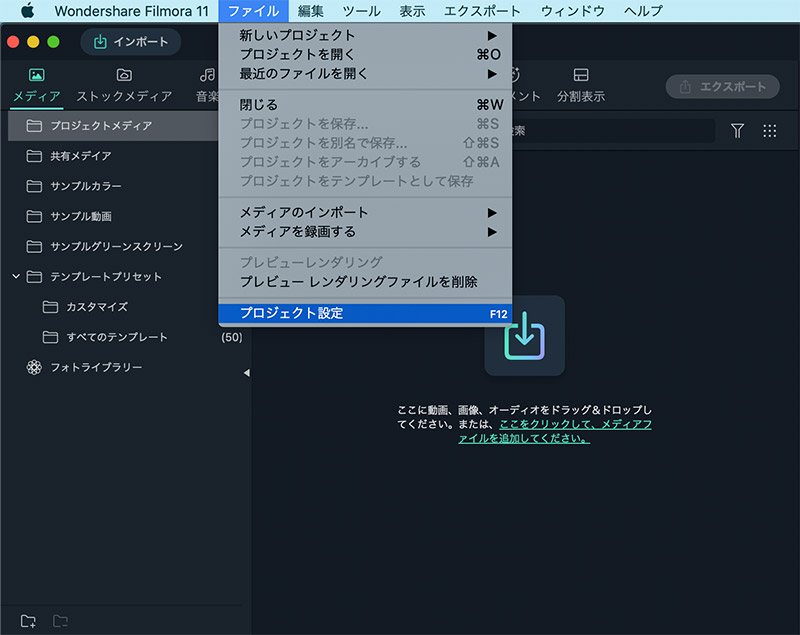
これでプロジェクト設定画面から正しいアスペクト比、解像度、フレームレートを選択することができます。カスタムアスペクト比を使用したい場合は、解像度を変更します。
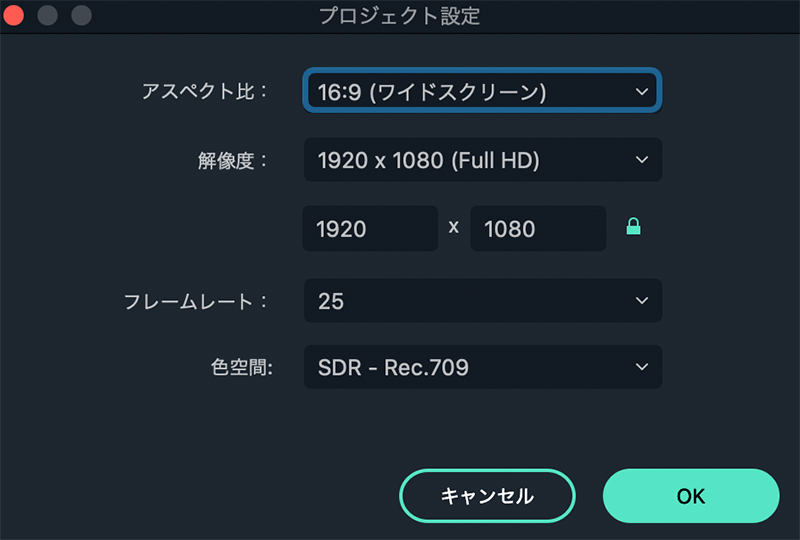
例えば、Instagramの動画を作成している場合は解像度を1080 x 1350に変更します。Filmoraが自動的にアスペクト比を設定してくれます。また、ロックアイコンをクリックしてアスペクト比を固定することもできます。
動画のアスペクト比とは動画の高さに対する横幅の比率になります。この比率が動画の幅を表します。
例えば、16:9のアスペクト比は16px幅の9px高さとはなりません。そのような小さな動画は存在しません。16:9のアスペクト比を持つ解像度の例としては1920px x 1080pxになります。
プロジェクトの解像度は横幅のピクセル数と高さのピクセル数で計算されます。デフォルトでFilmoraは幅1920px、高さ1080pxとしています。フルHD動画の標準スケールになっていますので各ボックスの値を変更することで自由に解像度を変更することができます。
フレームレートとは1秒間に動画が表示するフレームの数を指します。多くのビデオカメラは1秒当たり23.976または29.97のフレームを撮影します。これはNTSCシステムを使用する国の標準になっています。
PALシステムを使用している国では25、50フレーム/秒が使用されています。ほとんどの映画は24フレーム/秒となっています。
TV番組やホームカメラの中には30フレーム/秒を使用するものもあります。これは現実世界で私たちが見ているモノの動きに近いレートです。
30フレーム/秒以上の動画はスローモーションを作成する際に使用されることが多いです。ですが主にゲーマーですが、人によっては60フレーム/秒のフレームレートで作業する場合もあります。
YouTubeのようなソーシャルメディアに投稿する動画を作成している場合、ほとんどフレームレートは問題になりません。ですがカメラが撮影した映像とマッチしていることが重要です。
関連情報
おすすめ記事
料理動画の撮り方と編集方法とは?必要な撮影機材もご紹介
当記事ではそんな初心者の為に、はじめての料理動画をアップロードするまでに必要になる知識と道具についてご紹介していきます。 1.世間で人気のある料理動画の種類について 2.料理動画撮影するためにスマホ以外に必要となる道具の使い方3.撮影した料理映像を上手に編集するためのコツこれらの技術を身に着ければ、毎日の料理時間をクリエイティブな動画制作に昇華させることができます。慣れれば毎日のように動画作品を生み出すことも可能でしょう。
動画のノイズ・雑音を除去できるソフトおすすめ7選
動画の雑音やノイズ除去ができる、おすすめ動画編集ソフトとノイズ削除方法を紹介しようと思います。デジタルカメラで動画を撮る時、周囲の風の音や車が走行している音などで、せっかくの良い動画に雑音やノイズが入ることがありますね。今回ご紹介した動画のノイズや雑音を削除する手法やソフトがその悩みの解決策になれば幸いです。
【簡単】動画を反転・回転する方法を3つ紹介(Windows 10を含む)
動画編集をやっていると動画を反転・回転したい場面もありますよね。今回は動画を反転・回転する3つの方法を紹介します。Wondershare Filmoraで動画を反転・回転させる方法が一番おすすめです。
F.A.Q
マルチユーザーコントロールについて
マルチユーザーコントロールについて詳しく説明します。
Wondershare IDの作成
Wondershare IDの作成方法について、詳しく紹介します。
アクティベーション
Wondershare IDでFilmoraのアクティベーションを行う方法を紹介します。

